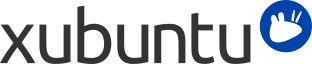
Tabla de contenidos
La herramienta apt-offline sirve para mantener su equipo actualizado aunque no pueda conectarse mediante un segundo equipo conectado a internet. Este otro equipo puede utilizar Xubuntu, cualquier otra versión de Ubuntu o Debian. Tiene disponible una interfaz gráfica mediante apt-offline-gui. Este documento trata la variante de la línea de comandos.
En este capítulo veremos instrucciones para utilizar un directorio en una unidad USB flash. Antes de nada, elija la ubicación y el nombre de este directorio.
![[Aviso]](../../libs-common/images/warning.png)
|
|
|
Algunos paquetes concretos no pueden utilizarse en un entorno sin conexión debido a que utilizan scripts para realizar descargas durante la instalación o la actualización. Algunos de estos paquetes son flashplugin-installer, nautilus-dropbox y ttf-mscorefonts-installer. No hay solución para los paquetes de instalación que realizan descargas. |
![[Nota]](../../libs-common/images/note.png)
|
|
|
Si al realizar una actualización no utiliza el parámetro |
![[Nota]](../../libs-common/images/note.png)
|
|
|
Pueden aparecer algunos errores en rojo al utilizar apt-offline indicando que no es posible descargar archivos relacionados con traducciones. Puede ignorar estos errores sin problemas. |
Después de conectar una unidad USB flash y abrir un terminal puede utilizar apt-offline para crear una solicitud de actualización. Esto permite realizar actualizaciones mediante los repositorios de software que ya conoce el sistema y comprobar si hay parches, actualizaciones de seguridad o nuevo software disponible.
Desde su ordenador sin conexión ejecute: apt-offline set --update apt-offline.sig
Una vez realizado, copie apt-offline.sig a una unidad USB flash y conéctela a otro ordenador. Mediante apt-offline en el otro ordenador, utilice ese archivo para descargar las actualizaciones que necesita el ordenador sin conexión. Ubicado en el directorio de la unidad flash que contiene apt-offline.sig, introduzca apt-offline get --bundle bundle.zip apt-offine.sig. Cuando finalice, desconecte la unidad USB flash y llévela al ordenador sin conexión.
En el ordenador sin conexión, conecte de nuevo la unidad USB flash. Vaya al directorio de la unidad flash que contiene los dos archivos y después introduzca sudo apt-offline install bundle.zip. Cuando finalice, sus repositorios quedarán actualizados.
Puede utilizar apt-offline para descargar e instalar un paquete y además para actualizar repositorios de software. Esto es clave en un entorno sin conexión.
Este ejemplo asume que quiere instalar un paquete nuevo y lo llamaremos PACKAGENAME aunque normalmente solo necesitará introducir el nombre del paquete. Con bastante frecuencia la instalación de un paquete necesita instalar dependencias y apt-offline resolverá estas dependencias y las instalará por usted. Para ello, abra un terminal, conecte la unidad USB flash y ubíquese en el directorio. Desde el directorio ejecute sudo apt-offline set --install-packages $PACKAGENAME --update apt-offline.sig para iniciar el proceso.
Cuando finalice, copie apt-offline.sig a una unidad USB flash y llévela a otro ordenador. Utilice este archivo en ese ordenador con apt-offline para descargar lo que necesita el ordenador sin conexión para actualizar e instalar PACKAGENAME. Vaya al directorio de la unidad flash que contiene apt-offline.sig y ejecute sudo apt-offline get --bundle bundle.zip apt-offline.sig. Esto mostrará la descarga de las actualizaciones así como PACKAGENAME y cualquier dependencia requerida. Desconecte la unidad USB flash cuando finalice y vuelva al ordenador sin conexión.
En el ordenador sin conexión, conecte la unidad USB flash, vaya al directorio de la unidad flash que contiene los dos archivos e introduzca: sudo apt-offline install bundle.zip. Cuando finalice, los repositorios quedarán actualizados y podrá instalar PACKAGENAME mediante sudo apt-get install PACKAGENAME.
La actualización de paquetes requiere 2 fases: la actualización de repositorios y después la descarga y la actualización requerida correspondiente.
Primero actualice los repositorios según las instrucciones en: Actualizar los repositorios
Elimine los archivos del directorio que utilizó antes en la unidad USB flash. En una nueva ventana de la terminal, vaya al directorio de la unidad USB flash donde quiera realizar el proceso. Podemos utilizar el comando apt-offline set --update --upgrade apt-offline.sig tanto para actualizar paquetes como para actualizar los repositorios.
Una vez finalizado, copie apt-offline.sig a la unidad USB flash y llévela a otro ordenador. En el otro ordenador utilice apt-offline con ese archivo para descargar las actualizaciones del ordenador sin conexión. Vaya al directorio de la unidad flash que contiene apt-offline.sig y ejecute sudo apt-offline get --bundle bundle.zip apt-offline.sig. El comando mostrará la descarga de las actualizaciones del repositorio y cualquier actualización y/o dependencia requerida. Cuando termine, desconecte la unidad USB flash y vuelva al ordenador sin conexión.
En el ordenador sin conexión, conecte la unidad USB flash y vaya al directorio de la unidad flash que contiene los dos archivos e introduzca sudo apt-offline install bundle.zip. Cuando finalice los repositorios quedarán actualizados, después puede instalar las actualizaciones introduciendo: sudo apt-get upgrade.